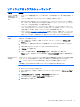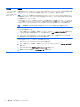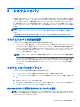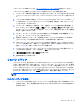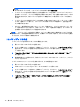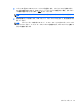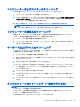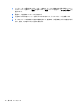Troubleshooting and maintenance guide
3
システムリカバリ
システムリカバリでは、ハードディスク ドライブの内容(作成したデータ ファイルを含む)を完全
に消去して再フォーマットし、オペレーティング システム、プログラム、およびドライバーを再イン
ストールします。ただし、工場出荷時にコンピューターにインストールされていないソフトウェア
は、手動で再インストールする必要があります。これには、コンピューターに付属のメディアからイ
ンストールしたソフトウェア、およびコンピューター購入後にインストールしたソフトウェアが含ま
れます。
注記: システム リカバリ プログラムを使用する前に、必ず[システムの復元] を実行します。
7 ページのソフトウェアのトラブルシューティングの「Microsoft の[システムの復元]」を参照してく
ださい。
一部の機能は、Microsoft Windows が付属していないシステムでは使用できない場合があります。
システムリカバリの方法の選択
システム リカバリの実行方法を以下から選択する必要があります。
●
リカバリ イメージを使用する:ハードディスク ドライブに保存されているリカバリ イメージか
らシステム リカバリを実行します。リカバリ イメージとは、工場出荷時に最初から搭載されて
いたソフトウェアのコピーが含まれているファイルのことです。リカバリ イメージからシステ
ム リカバリを実行する方法については、
9 ページの Windows のスタート画面からのシステム
リカバリの開始を参照してください。
注記: リカバリイメージは、データ保存に使用できないハードディスク ドライブ領域を使用し
ます。
●
リカバリ メディアを使用する:ハードディスク ドライブに保存されているファイルから作成し
たリカバリ メディア、または別売のリカバリ メディアから、システム リカバリを実行します。
リカバリ メディアを作成する方法については、
12 ページのリカバリ メディアの作成を参照し
てください。
システム リカバリのオプション
システム リカバリは以下の順序で実行する必要があります。
1. ハードディスク ドライブを使用して Windows のスタート画面から実行します。
2. ハードディスク ドライブを使用して、システムの起動中にキーボードの F11 を押して実行しま
す。
3. 作成したリカバリ メディアから実行します
4. HP のサポート窓口で購入したリカバリディスクから実行します。リカバリディスクの購入につ
いては、
http://www.hp.com/jp/contact/ を参照してください。
Windows のスタート画面からのシステム リカバリの開始
注意: システム リカバリ オプションによって、作成またはインストールしたすべてのデータまた
はプログラムが
削除されます
。重要なデータは
リムーバブル
ディスク
または
USB フラッシュ ドラ
イブにバックアップしておいてください
システムリカバリの方法の選択
9